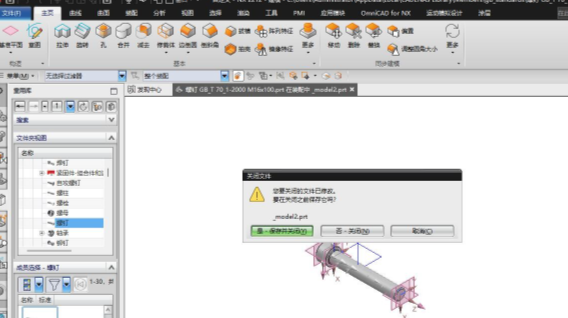UG软件显示许可证错误时,可通过以下步骤解决:
一、检查许可证文件配置修改许可证文件路径
找到许可证文件(如 D:\Program Files\UGS\UGS Licensing\ug4.lic),用记事本打开第一行,将 SERVER this_host ID=201105555 28000 中的 this_host 替换为当前计算机名,保存后重启。
检查文件权限
右键许可证文件属性,确保未设置为只读,否则需取消只读权限。
二、重启许可证服务使用lmtools工具
打开 lmtools.exe(路径:C:\Program Files\UGS\UGSLicensing),点击 Start/Stop/Reread 选项卡,依次执行 Stop Server、ReRead License File、Start Server,重启后尝试运行UG。
设置自动启动
在 services.msc 中找到 Siemens PLM License Server 服务,将启动类型改为 自动(延迟启动),并启动服务。
三、检查系统环境变量配置SPLM LICENSE SERVER变量
打开系统环境变量设置,确保 SPLM LICENSE SERVER 变量指向正确的许可证服务器地址(如 D:\Program Files\UGS\UGSLicensing)。
四、处理冲突与权限问题卸载旧版本UG
若存在多个UG版本,建议卸载早期版本,仅保留最新版本以避免冲突。
检查杀毒软件设置
确保杀毒软件未禁止 ugslmd 等关键服务程序开机启动,需在安全软件中开启相关权限。
五、其他注意事项计算机名一致性 :若许可证文件中包含 28000@计算机名,需确保实际计算机名与许可证文件一致。
日志文件排查 :若问题持续,可查看 lgmgrd.log 日志文件获取详细错误信息。
通过以上步骤,通常可解决UG许可证错误问题。若问题仍未解决,建议联系技术支持或检查网络连接(若使用远程许可证服务器)。